Er kan altijd op Apple worden gerekend om enkele nieuwswaardige wijzigingen aan te brengen in hun besturingssystemen. Toegegeven, soms zijn ze een beetje te laat, maar ze zijn nog steeds nieuwswaardig, of het nu is om van ze te houden of ze te verafschuwen.
De iOS-fan die ik ben, ze brengen zelden wijzigingen aan op hun mobiele platform die me teleurstellen, en de nieuwe iOS 11 past daar precies in. Ik gebruik de openbare bèta zoals ik altijd doe, en tot nu toe ben ik enorm onder de indruk; het is echter duidelijk dat ze nog een aanzienlijk aantal grote bugs hebben om uit te werken. Maar dat is duidelijk waarom het in "bèta" is.
Ik zal eerst de wijzigingen doornemen die alleen voor de iPad zijn en daarna de andere wijzigingen bespreken die ook betrekking hebben op de iPhone.
iPad
Het is net een geheel nieuwe iPad, omdat Apple een steeds grotere kloof lijkt te maken tussen de tablet en de iPhone. In plaats van gewoon te werken als een gigantische telefoon, baant het nu zijn eigen weg en lijkt het soms meer op een laptop dan op een tablet.
Dok

In plaats van slechts een handvol apps in de onderste stationaire rij, kun je daar nu dertien apps neerzetten. Bovendien worden de laatste drie apps die u hebt geopend rechts daarvan geplaatst. Net als het Mac-dock, kun je daar mappen in plaatsen.
Ik heb er optimaal gebruik van gemaakt om zoveel mogelijk apps tot mijn beschikking te hebben. Ik werk en speel op mijn iPad en ga zelden meer terug naar mijn Mac. Dus ik heb e-mail nodig, een browser, sociale media, foto-apps, cloudopslag, schrijf-apps, enz. Ik heb mappen voor mijn werkgerelateerde sociale media, foto-apps, financiën en productiviteit.
Multitasking

Je kunt het dock nu in een app naar boven halen door vanaf de onderkant omhoog te vegen. Klik gewoon op een app om deze te starten of sleep deze naar de rechterkant van het scherm om deze in een gesplitst scherm te openen. Bovendien kun je de app nu ook over de bovenkant laten zweven in plaats van in een gesplitst scherm, ter vervanging van de "slide-over" -functie. Je kunt zelfs een derde app openen om bovenop een al gesplitst scherm te zweven. De zwevende app kan van links naar rechts worden verplaatst, maar 'knapt' naar beide kanten.
App-switcher en controlecentrum

Als u een tweede keer omhoog veegt, vindt u het app-switcherscherm. U kunt het nog steeds bereiken door ook op de startknop te dubbelklikken. Nu heb je naast de geopende apps ook het Control Center. Momenteel moet ik de apps "X" uitzetten om ze te sluiten, maar de zojuist uitgebrachte ontwikkelaarsbèta 3 verandert dit terug in omhoog vegen om ze te sluiten. Bovendien, als je met een side-by-side werkte, verschijnt die nu in de App Switcher, een beetje zoals Spaces op macOS.
Het Control Center kan nu worden aangepast. U kunt enkele widgets toevoegen en verwijderen. In plaats van te moeten vegen om verschillende widgets te bereiken, staan ze allemaal naast de geopende apps. U kunt meer informatie vinden over de opties van het controlecentrum in Corbin's Hoe het iOS 11 Control Center op de iPhone aan te passen.
Met al mijn favoriete apps in het dock hoef ik zelden terug naar het startscherm. Mijn dagelijkse apps zijn goed daar.
iOS
Er zijn ook verschillende iOS-wijzigingen die van toepassing zijn op zowel de iPhone als de iPad.
Slepen en neerzetten
Een absoluut pluspunt van deze iOS 11-wijzigingen is de nieuwe functie voor slepen en neerzetten. Toegegeven, het is iets waar we allemaal al heel lang om vragen op iOS. Alles moeten kopiëren en plakken lijkt een sleur, excuseer de woordspeling.
Maar nu, met apps die eigen zijn aan iOS en sommige apps van derden, kun je eenvoudig slepen en neerzetten. Zie hieronder de schermopname, uiteraard opgenomen met die nieuwe functie, van slepen en neerzetten in al zijn eenvoud.
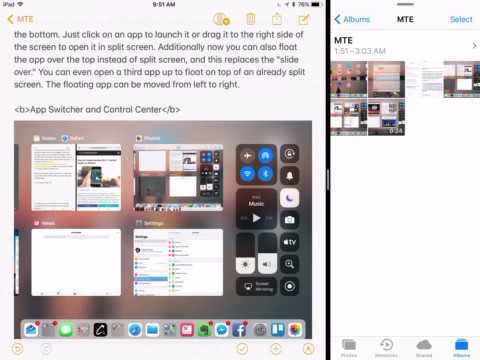
Schermopname
Schermopname is een andere functie waar velen om hebben gesmeekt. Voorlopig is het nog steeds buggy. Ik moest het een paar keer doen om ervoor te zorgen dat het me niet bevroor. Het andere probleem is dat je het alleen kunt starten en bewerken vanuit het Control Center. Dit betekent dat het Control Center moet worden opgenomen in uw schermopname.
Schermafbeeldingen
Het proces van het maken van een screenshot heeft een geweldige nieuwe functie. In plaats van alleen de afbeeldingen aan je Foto's-app toe te voegen, worden ze in de linkerbenedenhoek van je scherm geplaatst waar ze een paar minuten blijven voordat ze in Foto's verdwijnen. Als u hier op ze klikt, kunt u de grootte en markeringen bewerken en ze vervolgens opslaan in Foto's of ze van uw apparaat verwijderen. Ik maak veel screenshots, dus ik vind deze functie erg leuk.
Naast het feit dat je in de screenshot-bewerking bent, is Markup ook een optie bij het bewerken in de Foto's-app. Klik gewoon op de drie stippen in het bewerkingsmenu aan de rechterkant om er te komen.
Bestanden

Er is ook een nieuw bestandsbeheersysteem. Het heet gewoon 'Bestanden'.
Wanneer u een bestand opslaat in iCloud, wordt het opgeslagen in deze app. Daarnaast is er integratie met andere cloudopslag zoals Google Drive, Dropbox en Box.
Maar tot nu toe werkt het niet. De apps van derden lijken er nog niet mee te werken, maar de gedachte is dat dat zeker zal veranderen voordat iOS officieel wordt uitgebracht. En om het nog erger te maken, Apple heeft ze al opgenomen.
Dit betekent dat als je een bestand opslaat in Dropbox, je het in de app kunt openen, maar als je het probeert toe te voegen of te openen vanuit een andere app, wordt alleen iCloud weergegeven. Bovendien kunt u ook geen bestanden aan iCloud toevoegen. Als u probeert te delen met iCloud, wordt u geblokkeerd door welke app u ook gebruikt.
Siri

Siri heeft er een geweldige toevoeging aan. Je kunt er nu ook in typen, net als bij andere persoonlijke assistenten. Dit is geweldig voor momenten waarop het u niet goed hoort. Het hoorde "Make take makkelijker", terwijl ik zeker zei: "Maak tech makkelijker." Ik had het zelf kunnen corrigeren, maar het suggereerde die verandering voor mij.
Berichten

In plaats van dat je apps of items aan Berichten moet toevoegen om ze in combinatie met je teksten te gebruiken, zijn ze daar allemaal goed. Als er apps op uw systeem zijn die met Berichten werken, verschijnen deze in een rij onder het veld waar u uw bericht typt. Als u erop klikt, worden de verschillende dingen weergegeven die u kunt sms'en, zoals klikken op Evernote en mijn recente notities in Evernote naar voren brengen. Net als andere nieuwe functies wacht het ook op de apps van derden om de achterstand in te halen en de wijzigingen aan te brengen.
App Winkel

Er is zelfs een geheel nieuwe, gereorganiseerde App Store. Het aangebodene is nu op een veel interessantere manier georganiseerd, wat me doet denken aan een blog in tijdschriftstijl. Bovendien verandert het aanbod elke dag, dus je hoeft niet meer dagen en dagen in de app store te kijken om te zien of er nieuwe apps zijn, alleen om dezelfde te vinden die je de hele week hebt gevonden. Ze veranderen elke dag.
Afsluiten
Zoals je kunt zien, zijn er heel veel veranderingen, die allemaal de iPad niet alleen beter maken, maar ook heel anders dan de iPhone, die ook is verbeterd met het nieuwe iOS. We zullen moeten wachten op toekomstige OS-implementaties om te zien in welke richting ze gaan, maar het lijkt er zeker op dat ze, samen met de iPad Pro, proberen de tabletervaring meer laptopachtig te maken.
Heb je de openbare bèta al geprobeerd? Wat denk je? Als je het nog niet hebt geprobeerd, kun je je ervoor instellen hier.
Gelieerde openbaarmaking: Make Tech Easier kan commissie verdienen op producten die zijn gekocht via onze links, wat het werk ondersteunt dat we voor onze lezers doen.


